WordPress およびステージングサーバの追加方法
Amimoto ダッシュボードで、作成済みのサーバに新しくWordPress を追加する方法や、ステージングサーバを追加する方法についてご案内します。
Professional Medium 以上のプランでは WordPress やステージング環境の追加が可能です。
WordPress およびステージングサーバの追加
- Amimoto ダッシュボードにログインします。

- サーバ一覧で WordPress/ステージング環境を追加したいの[管理] ボタンをクリックします。
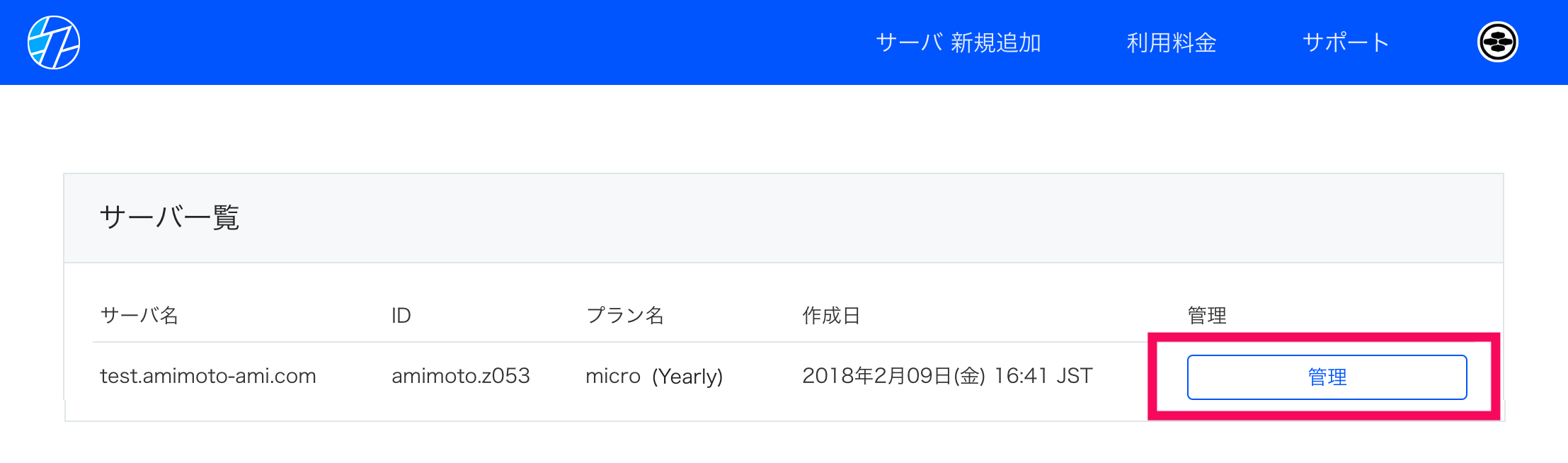
- [ WordPress 新規追加] をクリックします。
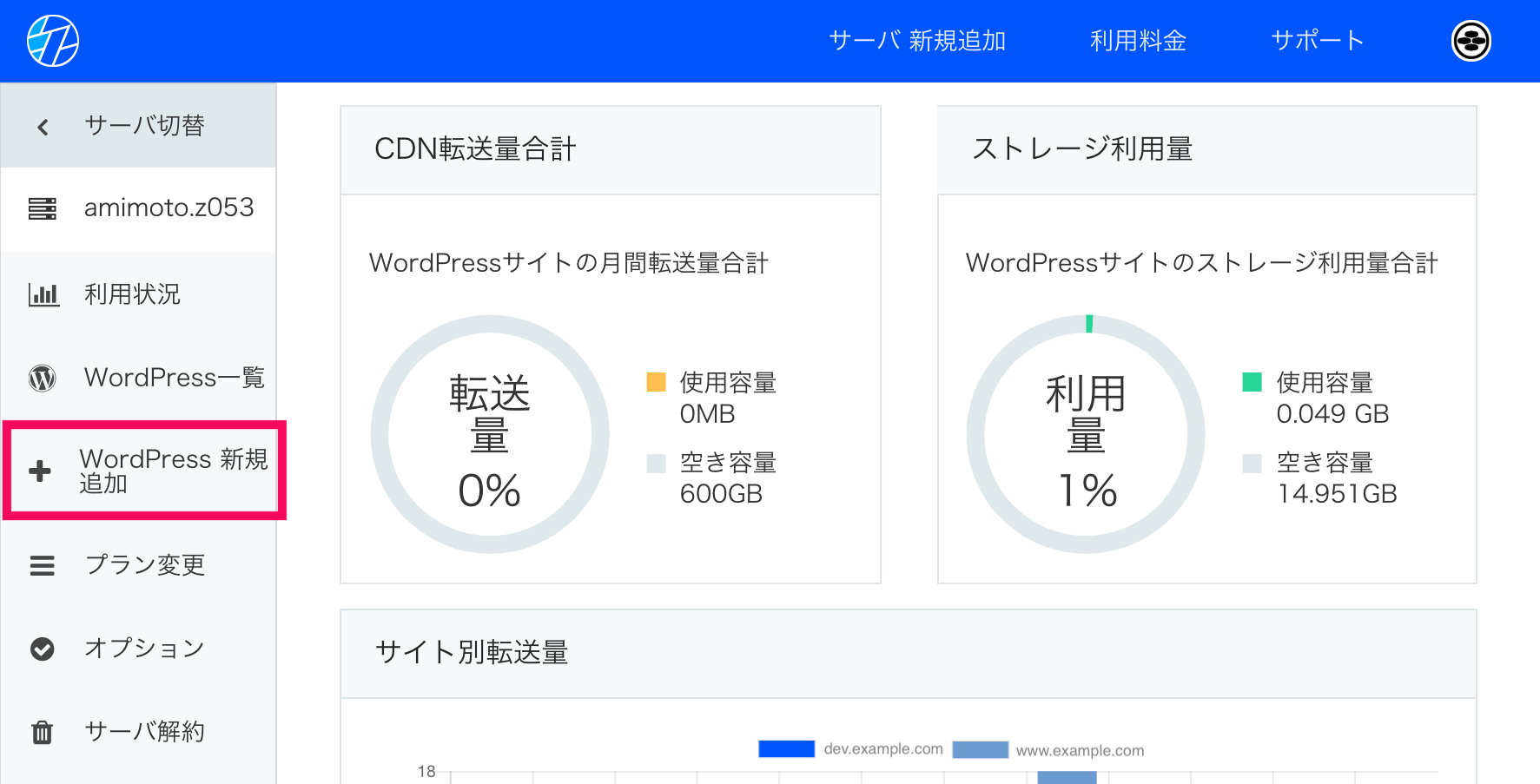
- 入力欄に追加したいドメイン名を入力します
WordPress を追加する場合
[WordPress の追加 (バーチャルホスト形式) ] に WordPress で使うドメイン名・サブドメイン名を入力してください。
URL の先頭 https:// の入力は不要です。
入力例: blog.example.com、newsite.example.com
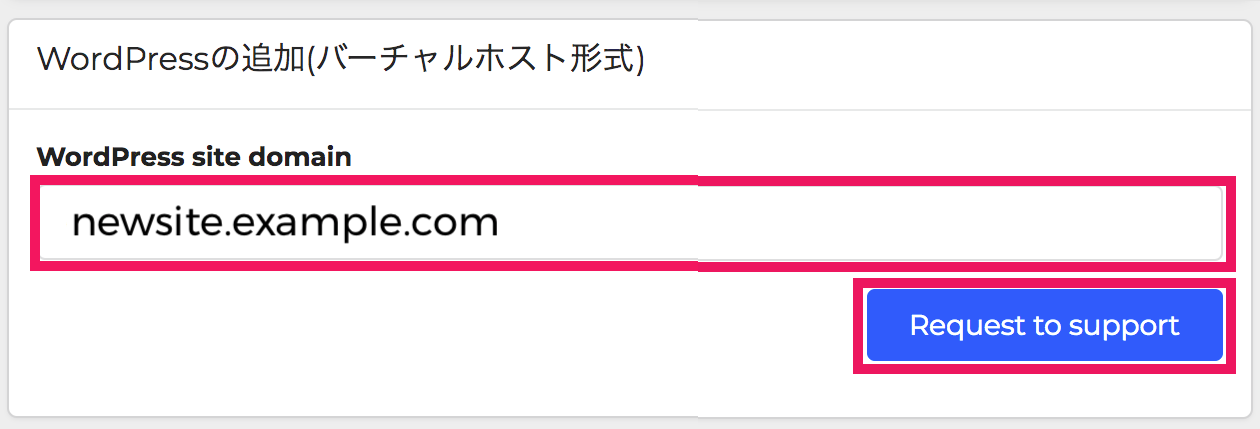
ステージングサーバを追加する場合
[ステージングサーバの追加] にステージングサーバで使うドメイン名・サブドメイン名を入力してください。
URL の先頭 https:// の入力は不要です。
入力例: stg.example.com、test.example.com
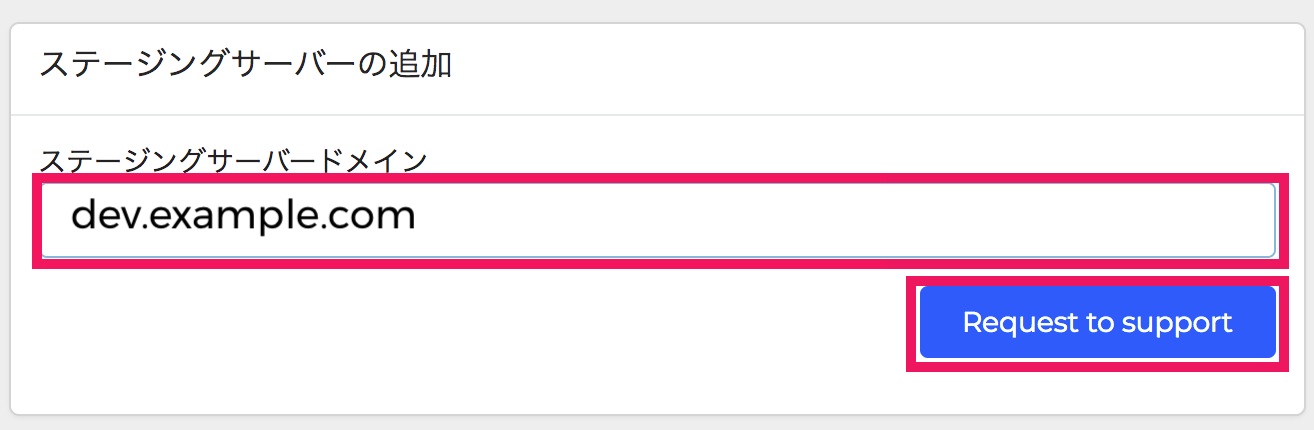
※ ステージングサーバを追加する場合、 [WordPress の追加 (バーチャルホスト形式)] は空白のままにしてください。
※ Amimoto マネージドホスティング管理画面から追加可能な WordPress はステージングサーバーも含めてバーチャルホストの形式となります。
サブディレクトリ形式 ( www.example.com/wp/)での追加をご希望の場合はサポートまでご依頼ください。
5. WordPress およびステージングサーバの準備が整いましたら(通常お申し込み受付後2〜3営業日)、ご登録のメールアドレス宛てに設定完了のお知らせメールをお送りしますのでご確認ください。
WordPress およびステージングサーバの追加方法についてのご案内は以上です。